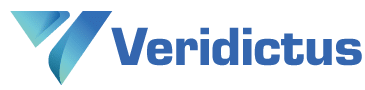Installation gratuite de PowerPoint sur PC : étapes et astuces

Plan de l'article
Installer PowerPoint gratuitement sur un PC
Installer PowerPoint gratuitement sur un PC peut sembler difficile, mais quelques étapes simples suffisent. Plusieurs options légales existent pour obtenir ce logiciel sans frais. Par exemple, Microsoft offre une version en ligne de PowerPoint accessible via un navigateur web.
Les étudiants et enseignants peuvent bénéficier de licences gratuites grâce aux programmes éducatifs de Microsoft. Il suffit de vérifier l’éligibilité auprès de l’établissement scolaire ou universitaire. Certains essais gratuits permettent de tester la version complète avant de s’engager financièrement. Suivez ces astuces pour profiter de PowerPoint sans dépenser un centime.
A lire aussi : Installation gratuite de PowerPoint 2024 : procédure étape par étape
Les étapes pour installer PowerPoint gratuitement sur PC
Plusieurs méthodes permettent d’accéder à Microsoft PowerPoint sans frais sur un PC. Suivez ces étapes pour obtenir le célèbre logiciel de présentation.
Utilisation de la version web
Microsoft PowerPoint peut être utilisé gratuitement via une version web. Il suffit de se rendre sur le site de Microsoft et de se connecter avec un compte Microsoft. Cette version offre la plupart des fonctionnalités de base.
A découvrir également : Obtenir PowerPoint gratuitement : astuces et alternatives sans frais
Installation via Microsoft Edge
Une autre méthode consiste à utiliser Microsoft Edge. PowerPoint est accessible en tant que Progressive Web App (PWA) via ce navigateur. Pour ce faire :
- Ouvrez Microsoft Edge et accédez à Office. com.
- Connectez-vous avec votre compte Microsoft.
- Ajoutez PowerPoint en tant que PWA depuis le menu du navigateur.
Microsoft Store
Pour ceux qui préfèrent une installation locale, Microsoft PowerPoint est disponible sur le Microsoft Store. Recherchez simplement PowerPoint dans le store et téléchargez l’application. Cette méthode est compatible avec Windows 10 et Windows 11.
Versions mobiles
Microsoft PowerPoint est aussi disponible sur les plateformes mobiles. Vous pouvez télécharger l’application sur le Google Play Store pour les appareils Android, ou sur l’Apple App Store pour les appareils iOS. Ces versions mobiles offrent une grande flexibilité pour travailler en déplacement.
Trouvez l’option qui vous convient le mieux et profitez de PowerPoint gratuitement.
Fonctionnalités et astuces pour optimiser l’utilisation de PowerPoint
Intégration avec OneDrive
Microsoft PowerPoint s’intègre parfaitement avec OneDrive, permettant le stockage en ligne et la synchronisation de vos présentations. Pour maximiser cette fonctionnalité :
- Enregistrez vos fichiers directement sur OneDrive pour y accéder de n’importe où.
- Partagez vos présentations avec d’autres utilisateurs en utilisant un simple lien.
Utilisation d’Office 365 et Microsoft 365 Éducation
PowerPoint est inclus dans les abonnements Office 365 et Microsoft 365 Éducation. Ces versions offrent des fonctionnalités avancées :
- Accédez à des modèles premium pour des présentations plus professionnelles.
- Utilisez les outils de collaboration en temps réel pour travailler en équipe.
Fonctionnalités avancées
Pour les utilisateurs désirant aller au-delà des fonctions basiques, voici quelques astuces :
- Utilisez les animations et transitions pour dynamiser vos diaporamas.
- Exploitez les graphiques et tableaux pour illustrer vos données de manière efficace.
- Activez le mode Présentateur pour avoir des notes privées pendant votre présentation.
Personnalisation et thèmes
PowerPoint permet de personnaliser vos présentations avec des thèmes et des arrière-plans. Pour ce faire :
- Choisissez parmi les thèmes intégrés pour un design uniforme.
- Créez vos propres modèles personnalisés pour une identité visuelle unique.
Trouvez les fonctionnalités qui correspondent le mieux à vos besoins et améliorez votre productivité avec PowerPoint.
Questions fréquentes et dépannage lors de l’installation de PowerPoint
Microsoft PowerPoint est une application de présentation populaire, mais son installation peut parfois poser des problèmes. Voici quelques questions fréquentes et leurs solutions.
Problèmes d’installation
- Incompatibilité : PowerPoint est compatible avec Windows 10 et Windows 11. Assurez-vous de disposer d’une version de Windows compatible.
- Accès limité : Pour accéder à PowerPoint gratuitement, utilisez la version web via Microsoft Edge comme Progressive Web App.
- Store : Téléchargez PowerPoint depuis le Microsoft Store, le Google Play Store ou l’Apple App Store selon votre appareil.
Alternatives à PowerPoint
Si vous rencontrez des difficultés avec PowerPoint, envisagez des alternatives telles que :
- Google Docs : Une solution accessible en ligne pour créer des présentations.
- Canva : Un outil de design graphique qui propose des modèles de présentation.
- WPS Office : Une suite bureautique qui inclut un logiciel de présentation similaire à PowerPoint.
Questions courantes
- Comment installer PowerPoint gratuitement ? Utilisez la version web ou téléchargez l’application depuis les stores mentionnés.
- PowerPoint est-il inclus dans Office 365 ? Oui, PowerPoint fait partie de l’abonnement Office 365 et Microsoft 365 Éducation.
- Problèmes de synchronisation : Assurez-vous que PowerPoint est bien intégré avec OneDrive pour le stockage en ligne.
Ces informations devraient vous permettre de résoudre les problèmes courants liés à l’installation de PowerPoint et d’explorer des alternatives si nécessaire.